Mikrotik Wireless WDS
Mikrotik Wireless WDS
Dengan bentuk / topologi seperti yang ada di gambar, apabila user_laptop berpindah dari area AP1, ke area lain (AP2 atau AP3), maka user ini harus kehilangan koneksi untuk beberapa saat sebelum bergabung dengan AP (atau SSID) yang baru.
Meskipun semua AP di konfigurasi dengan memiliki SSID yang sama, tetap saja mereka bukan satu kesatuan (bukan satu SSID) yang sama. Apabila di scan secara operating system, akan terdapat 3 SSID dengan nama SSID yang sama.
Lalu apa yang dapat kita lakukan ? Jawabnya adalah dengan mengkonfigurasi AP dengan Wireless Distribution System (WDS).
Konsep WDS :
Dengan mengkonfigurasi AP dengan WDS, maka apabila user_laptop berpindah dari satu area AP ke area AP lainnya, maka user seakan-akan tetap berada di area yang sama.
Apabila di scan, secara operating system maka hanya terdapat satu SSID.
Tipe WDS
Dynamic WDS :
Apabilan proses pembentukan hubungan antara AP satu dengan AP lainnya dilakukan seara dynamic / secara otomatis
Static WDS :
Apabilan proses pembentukan hubungan antara AP satu dengan AP lainnya dilakukan seara manual, dengan memasukan MAC Address AP yang lainnya.
Konfigurasi WDS :
Pada semua AP yang akan digabungkan menjadi satu WDS area :
Konfigurasi AP pada wireless
1. Masuk kedalam wireless, kemudian klik dua kali pada interface wireless
2. Pada detail interface, masuk kebagian wireless konfigurasi kan :
b. SSID, dengan nama yang sama pada semua AP
c. Band, dengan nilai yang sama pada semua AP
d. Frequency, dengan nilai yang sama pada semua AP
Dynamic WDS
3. Masuk kedalam wireless, kemudian klik dua kali pada interface wireless
4. Pada detail interface, masuk kebagian WDS konfigurasi kan :
Atau
Static WDS
5. Masuk kedalam wireless, kemudian klik dua kali pada interface wireless
6. Pada detail interface, masuk kebagian WDS konfigurasi kan :
7. Setelah mengkonfigurasi WDS, tambahkan satu interface WDS pada wireless.
8. Pada New Interface (WDS), klik ke bagian WDS
9. Konfigurasi :
b. WDS Address, masukan MAC Address, AP lain, yang akan terhubung dengan AP Anda.
Baik pada konfigurasi WDS Dynamic ataupun Static, apabila sudah terhubung antar AP, maka akan muncul satu WDS Interface apada Wireless Interface tab.
Dan apabila discan secara operating system, maka akan terlihat sebagai satu SSID, bukan banyak SSID.



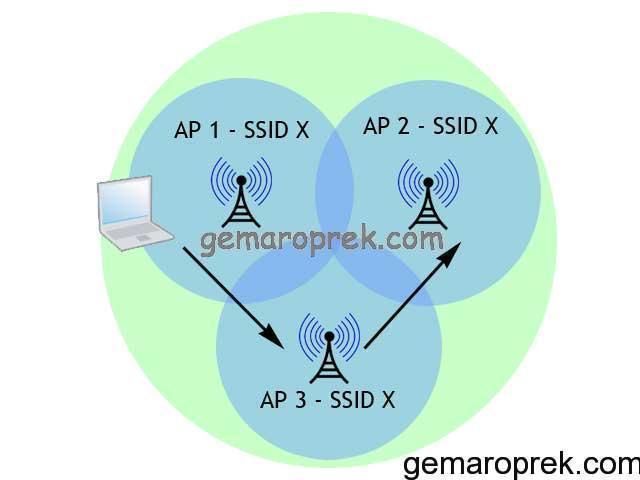
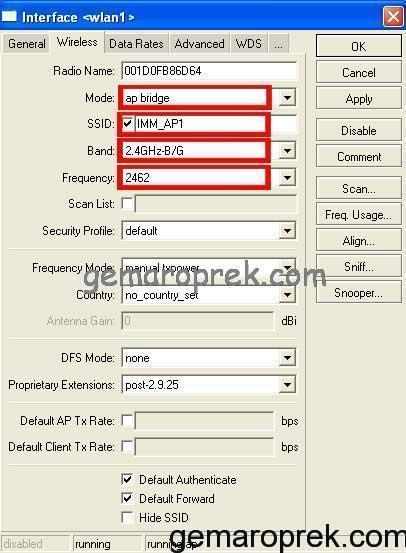
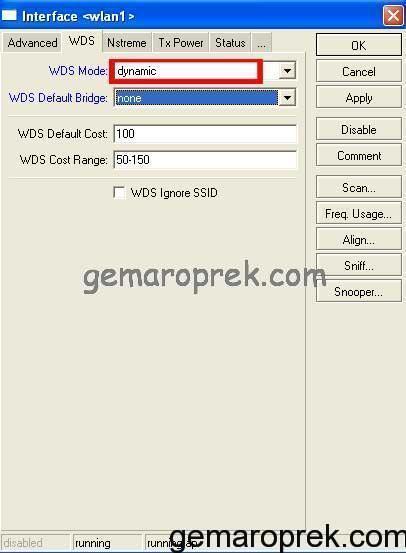


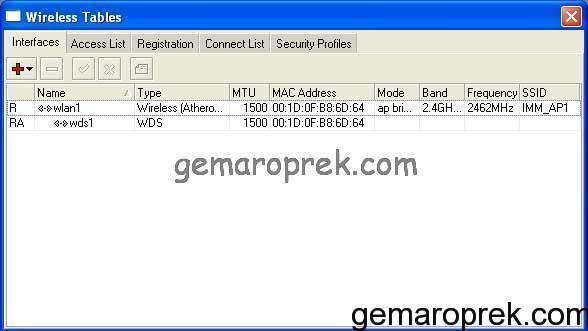
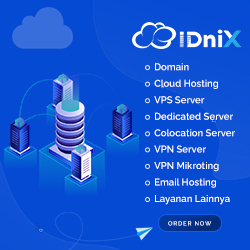

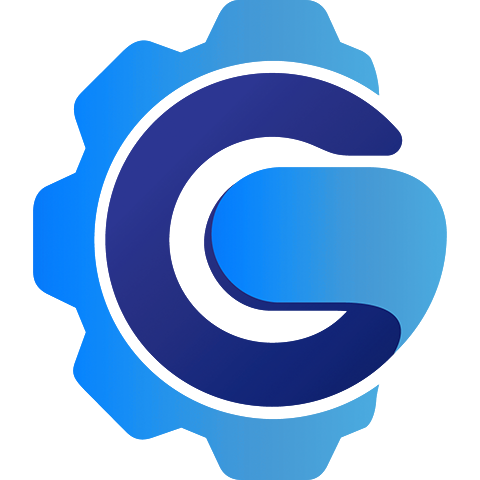

Write a Comment